MicrosoftEdgeがWindows11/10でCookieを処理する方法を構成します
インターネットCookie(Internet Cookies)は、今日のコンピューティング世代にとって新しい用語ではありません。これは、WebブラウザとWebページを保持しているサーバーとの間の相互作用であり、サーバーはCookieをブラウザに送信し、ブラウザは別のページを要求したときにCookieを送り返します。Webサイトは、システムにCookieを保存するため、さまざまな方法でブラウジングを強化して、サーフィン体験を向上させることができます。今日は、 Microsoft Edge(Chromium)ブラウザ(Microsoft Edge (Chromium) browser)内でCookieがどのように扱われるかについて説明します。
デフォルトでは、Edgeは他のブラウザと同じようにCookieを扱います。ただし、このブラウザがCookieを処理する方法を構成する方法があります。アドレス(Address)バーから次のパスに移動することで、 EdgeでのCookieの処理方法を手動で選択できます。
edge://settings/content/cookies

この投稿では、EdgeブラウザでCookieを許可またはブロック(allow or block Cookies in the Edge browser)する方法を紹介します。
Windows 11/10マシンを制御している場合は、すべてのマシンで一度にCookieを許可または禁止するポリシーを設定できます。中央マシンで行う必要があることは次のとおりです。
(Configure)MicrosoftEdgeがCookieを処理する方法を構成します
注:ローカルグループポリシーエディター(Local Group Policy Editor)は、WindowsProおよびEnterpriseエディションでのみ使用できます。
1.Windows(1.)Windows Key + Rの組み合わせを押し、[ファイル名を指定して実行(Run)]ダイアログボックスに「 putgpedit.msc 」と入力し、 (gpedit.msc)Enterキーを押して(Enter)ローカルグループポリシーエディター(Local Group Policy Editor)を開きます。
2. [ローカルグループポリシーエディター(Local Group Policy Editor)]ウィンドウの左側のウィンドウで、次の場所に移動します。
Computer Configuration > Administrative Templates > Windows Components > Microsoft Edge
3.次に進み、「 (3.)Cookieの構成(Configure cookies)」という名前の設定(Setting)を探します。デフォルトでは未構成(Not Configured)である必要があります。
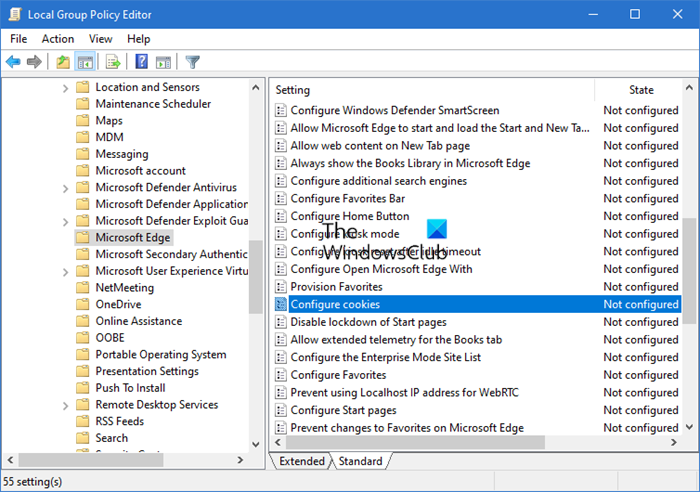
This setting lets you configure how to work with cookies.
If you enable this setting, you must also decide whether to:
Allow all cookies (default): Allows all cookies from all websites.
Block all cookies: Blocks all cookies from all websites.
Block only 3rd-party cookies: Blocks only cookies from 3rd-party websites.If you disable or don’t configure this setting, all cookies are allowed from all sites.
それをダブル(Double)クリックして、このウィンドウを開きます。

4.最後に、上記のウィンドウで[有効]を選択し、[ (Enabled)Cookie設定(Configure Cookie Setting)の構成]セクションで目的のオプションを選択します。すべてのCookieをブロック(block all cookies)することも、サードパーティのCookieのみを(block only 3rd-party cookies)ブロックすることもできます。
[適用]、[ (Apply)OK ]の順にクリックします。ここでローカルグループポリシーエディター( Local Group Policy Editor)を閉じ、マシンを再起動して変更を有効にします。
Windowsが(Windows)GPEDITを実行しない場合は、 REGEDITを開き、次のレジストリキー(Registry Key)に移動します。
- SOFTWAREPoliciesMicrosoftEdge
値の名前:DefaultCookiesSetting
- 1=すべてのサイトにCookieを作成させる
- 2=どのサイトにもCookieを作成させないでください
- 4=セッションの間Cookieを保持します(Keep)
これについての詳細は、 Microsoft(Microsoft)で入手できます。
That’s it!
Related posts
Microsoft Edge Auto-resettingをRestartに保管してください
Microsoft EdgeでWebサイトをブロックする方法Windows 10
Microsoft Edgeの言語を変更する方法Windows 10
Microsoft EdgeでMicrosoft EdgeのVoice Typingの使用方法
Windows 10でMicrosoft EdgeでHDR Supportを有効にする方法
Chrome、Firefox、Edge、およびOperaのincognitoへの行き方
Microsoft EdgeでMicrosoft EdgeのFavorites BarをWindows 10に表示する方法
Microsoft Edge homepageの外観をWindows 10で変更する方法
Windows 10のMicrosoft EdgeのWeb Widgetを有効または無効にする
Fix Ca Connect ConnectはMicrosoft EdgeのPage Errorにしっかりしています
Change Edge browser Windows 10の設定
Chrome、Firefox、Edge、およびOperaにプロキシサーバーを設定する方法
Microsoft EdgeでWindows Spellcheckを有効にする方法
Chrome、Firefox、Edge、およびOperaのモバイルbrowser emulatorの使用方法
Microsoft Edgeのトラッキング防止の使用方法
Windows 10でMicrosoft Edgeを起動する方法(12の方法)
Microsoft EdgeのMicrosoft EdgeでMath Solver toolの使用方法Windows 10
Windows 10の場合Microsoft Edge Browser Tips and Tricks
Microsoft Edgeで印刷を有効または無効にする方法Windows 10
Microsoft EdgeタブはWindows 10でフェードされています
